Microsoft Dataverse müşteri verileri için Veri Sahibinin Hakları (DSR) isteklerini yanıtlama
Avrupa Birliği (AB) Genel Veri Koruma Yönetmeliği (GDPR), kişilere verileriyle ilgili önemli haklar verir. Microsoft ürünleri ve hizmetleri kullanırken GDPR yükümlülüklerinizi karşılamaya yardımcı olması için terminoloji, eylem planı ve hazırlık kontrol listeleri dahil olmak üzere GDPR genel bakışı için Microsoft Learn GEnel Veri Koruma Yönetmeliği Özetine başvurun.
GDPR ve Microsoft'un destek sağladığı nasıl yardım ettiği hakkında daha fazla bilgi edinebilirsiniz.
- Microsoft Güven Merkezi, veri koruma etkisi değerlendirmeleri, veri konu istekleri ve veri ihlali bildirimi gibi GDPR için yararlı olan genel bilgileri, uyumluluk en iyi uygulamaları ve belgeleri sağlar.
- Servis Güven portalı, Microsoft hizmetlerinin GDPR ile uyumluluğunu destekleme hakkında bilgi sağlar.
Bu makalede, Power Apps, Power Automate ve Dataverse'i kullanırken gizlilik uyumluluğunu desteklemek için atabileceğiniz adımlara ilişkin örnekler sağlanmaktadır. Veri Sahibi Hakları (DSR) isteklerine yanıt olarak denetleyici müşterilerinin Microsoft bulutundaki kişisel verileri bulmasına, erişmesine ve bunlara göre işlem yapmasına yardımcı olmak için Microsoft ürünlerini, hizmetlerini ve yönetim araçlarını nasıl kullanacağınızı öğrenin.
Bu makalede aşağıdaki eylemler ele alınmıştır:
Keşfet — Bir DSR isteğinin konusu olabilecek müşteri verilerini daha kolay bulmak için arama ve keşif araçlarını kullanın. Potansiyel olarak yanıt veren belgeler toplandığında, isteğe yanıt vermek için aşağıdaki DSR eylemlerinden bir veya daha fazlasını gerçekleştirebilirsiniz. Alternatif olarak, isteğin DSR isteklerine yanıt vermek için kuruluşunuzun yönergelerini karşılamadığını belirleyebilirsiniz.
Erişim — Microsoft bulutunda bulunan kişisel verileri alın ve istenirse bu verilerin bir kopyasını veri sahibine sunun.
Düzelt— Uygun olduğu durumlarda, kişisel veriler üzerinde değişiklik yapın veya istenen diğer eylemleri uygulayın.
Kısıtla — Çeşitli çevrimiçi hizmetler için lisansları kaldırarak veya mümkün olduğunda istenen hizmetleri kapatarak kişisel verilerin işlenmesini kısıtlayın. Ayrıca Microsoft buluttaki verileri kaldırabilir ve şirket içi veya başka bir konumda koruyabilirsiniz.
Sil — Microsoft bulutunda bulunan kişisel verileri kalıcı olarak kaldırın.
Dışa Aktar — Veri sahibine kişisel verilerin elektronik bir kopyasını (makine tarafından okunabilir bir biçimde) sağlayın.
Dataverse müşteri verileri
Önemli
Dataverse ve Dataverse'in önceki sürümleri için geçerlidir.
Dataverse ve Dataverse'ın önceki sürümleri kişisel verilerle etkileşim kurma için ayrı süreçlere sahiptir.
Power Apps'ta oturum açmakta kullandığınız ortam türünü belirleyebilir ve aşağıdaki adımları gerçekleştirebilirsiniz:
Ortam açılan listesinde, ortamınızı seçin.
Sol gezinti bölmesinde Dataverse'i seçin, ardından Tablolar'ı seçin.
Aşağıdaki tabloların listelendiğini görürseniz ortamınız Dataverse'tür:

Sahip olduğunuz ortamın türünü belirledikten sonra, kişisel verileri tanımlamak için aşağıdaki bölümlerdeki adımları izleyin.
Not
Dataverse'da bazı ortamlarınız ve Dataverse'in önceki sürümlerinde başka ortamlarınız bulunuyor olabilir. Bu nedenle kuruluşunuzdaki her ortam için aşağıda özetlenen işlemleri yinelemeniz gerekir.
Dataverse'teki kullanıcı kişisel verileri
Önkoşullar
Microsoft 365 Yönetim Merkezi’nde kullanıcılar oluşturmanız ve bu kullanıcıların Dataverse’e erişip bu uygulamayı kullanabilmeleri için onlara uygun bir kullanıcı lisansı ve güvenlik rolü atamanız gerekir.
Microsoft 365 Yönetim Merkezi’nde standart kullanıcı kişisel verileri (örneğin, KullanıcıAdı, KullanıcıKimliği, Telefon, E-posta ve Adres) tutulur ve korunur. Sistem yöneticileri bu kişisel verileri yalnızca Microsoft 365 Yönetim Merkezi’nde güncelleştirebilir ve daha sonra veriler tüm ortamlarda Uygulamalar için Dataverse sistemi Kullanıcı tablosu ile otomatik olarak eşitlenir. Sistem yöneticileri, sistem Kullanıcı tablosunda Dataverse daha fazla kullanıcı kişisel verisi yakalamak için özel öznitelikler de oluşturabilir ve ardından bu öznitelikleri el ile koruyabilir ve yönetebilir.
Kuruluşunuzun işlemleri için kritik öneme sahip olabilecek iş uygulamalarının kesintiye uğramasını önlemek için, bir kullanıcı yönetim merkezinden silindiğinde kullanıcının satırları sistem Kullanıcı tablosundan Dataverse otomatik olarak kaldırılmaz Microsoft 365 . Kullanıcının durumu Dataverse içinde Devre Dışı olarak ayarlanır ancak bir Dataverse Sistem Yöneticisi kullanıcının kişisel verilerini uygulamanın içinde Dataverse'tan bulup kaldırmalıdır.
Dataverse Sistem Yöneticileri aşağıda listelenen keşfetme, düzeltme, verme ve silme eylemlerini gerçekleştirebilir.
Keşfet
Sistem Yöneticileri birden çok ortam oluşturabilir. Bu ortamlar deneme, geliştirme veya üretim amacıyla kullanılabilir. Bu ortamların her birinde, sistem Yöneticisi tarafından eklenmiş olabilecek özel özniteliklere ve yönetim merkezinden eşitlenen kullanıcı kişisel verilerine sahip sistem Kullanıcı tablosunun Microsoft 365 bir kopyası vardır.
Sistem yöneticileri, Microsoft Power Platform yönetim merkezine giderek tüm ortamların bir listesini bulabilir.
Aşağıdaki kaynaklar içinde Dataverse kullanıcılardan kişisel verileri bulabilirsiniz:
| Kaynak | Amaç | Web sitesi erişimi | Program aracılığıyla erişim |
|---|---|---|---|
| Tablo satırı | Sistem Kullanıcı tablosu olarak bilinen bu tablo, bir kullanıcının kişisel verilerini depolar. | Power Platform Yönetim Merkezi | Web API'sı aracılığıyla |
| Denetim geçmişi | Müşterilerin, kullanıcıların tablo düzeyinde oluşturduğu, eriştiği, değiştirdiği veya sildiği kaynakları tanımlamasına olanak tanır. | Power Platform Yönetim Merkezi | Web API'sı aracılığıyla |
User
Kullanıcı kişisel verileri Microsoft Entra'de depolanır ve bir Dataverse veritabanıyla otomatik olarak tüm ortamlarla eşitlenir. Sistem yöneticileri, kullanıcı etkinken bu kişisel verileri doğrudan güncelleştiremez Dataverse , verileri Microsoft 365 yönetim merkezinden güncelleştirmeleri gerekir. Sistem yöneticileri doğrudan Dataverse'a kişisel veriler (örneğin, özel öznitelikler) ekleyebilir, ancak bu verileri el ile yönetmeleri gerekir.
Bir kullanıcıyı ve kişisel verilerini bulmak için, Power Platform yönetim merkezine gidin ve aşağıdakileri yapın:
Ortamlar'ı seçin ve ardından listeden bir ortam belirleyin.
Ayarlar>Kullanıcılar + izinler>Kullanıcılar'a gidin.
Arama kutusuna kullanıcının adını yazın ve Enter tuşuna basın.
Kullanıcının kişisel verilerini görüntülemek için tıklayarak ya da çift dokunarak kullanıcının adını seçin.
İletişim Bilgilerinde değişiklik yapmak için üç nokta simgesinden genişletin ve Kullanıcıyı Dynamics 365'te yönet seçeneğine tıklayın

Denetim geçmişi
Dataverse'te bir tablo için denetim izleme etkin olduğunda, kullanıcının kişisel verileri, kullanıcının gerçekleştirdiği eylemlerle birlikte denetim geçmişine kaydedilir.
Düzelt
Veri sahibi, kuruluşunuzda barındırılan kişisel verilerini düzeltmenizi isterse sizin ve kuruluşunuzun bu isteği yerine getirmenin uygun olup olmadığına karar vermesi gerekir. Verileri yeniden düzenlemek, bir belgedeki veya başka bir öğe türündeki kişisel verileri düzenlemeyi, redakteye etmeyi veya kaldırmayı da içerebilir.
Dataverse uygulamasında kullanıcılarınızın kimliklerini (kişisel veriler) yönetmek için Microsoft Entra kullanabilirsiniz. Kurumsal müşteriler, belirli bir Microsoft hizmeti içindeki sınırlı düzenleme özelliklerini kullanarak DSR düzeltme isteklerini yönetebilir. Microsoft, bir veri işleyicisi olarak sistem tarafından oluşturulan günlüklerin düzeltilmesini sağlayan özellikler sunmaz çünkü bu günlükler gerçek etkinlikleri yansıtır ve Microsoft hizmetleri içindeki olayların geriye dönük kaydını oluşturur.
Microsoft Entra ID'den bir kullanıcı satırı silindikten sonra Sistem Yöneticileri, söz konusu kullanıcıyla ilgili kalan tüm kişisel verileri (ör. özel öznitelikler) tüm ortamlardan kaldırabilir.
Dışarı aktarma
Sistem kullanıcısı
Bir kullanıcının, sistem Kullanıcı tablosunda depolanan kişisel verilerini, yönetim merkezindeki kullanıcı listesinden Excel'e dışarı aktarabilirsiniz.
Power Platform yönetim merkezinden, şunları yapın:
- Ortamlar'ı seçin ve ardından listeden bir ortam belirleyin.
- Ayarlar>Kullanıcılar + izinler>Kullanıcılar'a gidin.
- Komut çubuğundan Dynamics 365'da kullanıcıları yönet'i seçin .
- Dışa aktarmak istediğiniz kullanıcı Etkin ise görünüm açılır menüsünden Etkin kullanıcılar görünümü'nü seçin, aksi takdirde Disabaled kullanıcılar görünümünü seçin.
- Arama kutusuna kullanıcının adını yazın ve Enter tuşuna basın.
- Dışa aktarmak istediğiniz kullanıcının onay kutusunu seçin.
- Gerekirse üç noktayı genişletin ve Excel'e Aktar'ı seçin.
Denetim geçmişi
Denetim geçmişinin ekran görüntülerini Yönetim Merkezi içinden alabilirsiniz.
Power Platform yönetim merkezinden, şunları yapın:
- Ortamlar'ı seçin ve ardından listeden bir ortam belirleyin.
- Ayarlar Denetleme ve günlükler'e >gidin ve Denetim Özeti Görünümü'nü> seçin .
- Kullanıcı denetim kaydını bulun ve ekran görüntüsünü almak için Alt+PrtScn tuşlarına basın .
- Ekran görüntüsünü daha sonra DSR istek sahibine gönderebilmeniz için bir dosyaya kaydedin.
Sil
User
Kuruluşunuzun işlemleri için kritik öneme sahip olabilecek iş uygulamalarının kesintiye uğramasını önlemek için, bir kullanıcı yönetim merkezinden silindiğinde bir kullanıcının kayıtları sistem Kullanıcı tablosundan Dataverse otomatik olarak kaldırılmaz Microsoft 365 . Dataverse'te kullanıcının durumu Devre Dışı olarak ayarlanır, ancak Dataverse Sistem Yöneticisinin uygulama içindeki Dataverse'ten kullanıcının kişisel verilerini bulup kaldırması veya kullanıcıyı her ortamdan silmesi gerekir. Kullanıcının kişisel verilerini kaldırabilir veya kullanıcıyı kalıcı olarak silebilirsiniz.
Kullanıcının kişisel verilerini kullanıcının Özet sayfasından kaldırma
Kullanıcı kaydı Microsoft Entra'den silindikten sonra, Kullanıcı Özet sayfasında aşağıdaki ileti görüntülenir:
Bu kullanıcının bilgileri artık Office 365 tarafından yönetilmiyor. Bu kullanıcıyla ilişkili tüm kişisel verileri kaldırarak veya değiştirerek, bu kaydı DSR isteklerine yanıt verecek şekilde güncelleştirebilirsiniz.
Power Platform yönetim merkezinden, şunları yapın:
- Ortamlar'ı seçin ve ardından listeden bir ortam belirleyin.
- Ayarlar>Kullanıcılar + izinler>Kullanıcılar'a gidin.
- Filtre'yi seçin ve açılır menüden Devre Dışı Kullanıcılar görünümü'nü seçin .
- Arama kutusuna kullanıcının adını girin ve Enter tuşuna basın .
- Kullanıcının kişisel verilerini görüntülemek için, adı seçerek veya adı çift tıklatarak kullanıcının adını seçin.
- Kullanıcı bilgilerinde değişiklik yapmak için elips düğmesini seçin ve Dynamics 365'da Kullanıcıyı yönet'i seçin.
- Kullanıcının Özet sayfasında tüm kişisel verileri kaldırın ve ardından Kaydet'i seçin .
Excel kullanarak kullanıcının kişisel verilerini kaldırma
Power Platform yönetim merkezinden, şunları yapın:
- Ortamlar'ı seçin ve ardından listeden bir ortam belirleyin.
- Ayarlar>Kullanıcılar + izinler>Kullanıcılar'a gidin.
- Komut çubuğundan Dynamics 365'da kullanıcıları yönet'i seçin .
- Devre dışı bırakılan kullanıcılar görünümünü seçin.
- Arama kutusuna kullanıcının adını girin ve Enter tuşuna basın .
- Dışa aktarmak istediğiniz kullanıcının onay kutusunu seçin.
- Gerekirse üç nokta düğmesini seçin ve ardından Excel'e Aktar'ı seçin.
- Kullanıcının kişisel verilerinden oluşan bir Excel şablon dosyası oluşturun ve indirin. Adım adım yönergeler için, bkz. Yeni bir Excel şablonu oluşturma.
- Karşıdan yüklenen Excel şablon dosyasını açın, kullanıcının kişisel verilerini kaldırın ve ardından dosyayı kaydedin.
- Devre Dışı Kullanıcılar görünümü sayfasına dönün ve Excel'den İçeri Aktar'ı seçin .
- Dosya Seç'i seçin ve güncellenmiş Excel dosyanızı seçin.
- İleri'yi iki kez seçin .
- Alanları Eşleştir penceresinde gerekli tüm değişiklikleri yapın, örneğin Tam Ad eylemini Yoksayma olarakdeğiştirin.
- İki kez İleri'yi seçin ve ardından Gönder'i seçin.
Kullanıcıyı kalıcı olarak silme
Kullanıcının kişisel verilerini kaldırabilir veya kullanıcı kaydını kullanıcı tablosundan Dataverse kalıcı olarak silebilirsiniz. Daha fazla bilgi: Power Platform'da kullanıcıları kalıcı olarak silme.
Kullanıcı kaydı kalıcı olarak silindiğinde, silinen kullanıcının oluşturan olduğu veya en son değiştirdiği tüm kayıtlarda ve denetim günlüklerinde kullanıcının adı Ad Yok olarakgösterilir.
Denetim Özeti Görünümü sayfasından denetleme geçmişini kaldırma
Power Platform yönetim merkezinden, şunları yapın:
- Ortamlar'ı seçin ve ardından listeden bir ortam belirleyin.
- Ayarlar Denetleme ve günlükler'e >gidin ve Denetim özeti görünümü'nü> seçin .
- Kullanıcının değişiklik geçmişini bulun, satırların yanındaki onay kutusunu seçin ve sonra Değişiklik Geçmişini Sil'i seçin.
Dataverse veritabanlarında depolanan kişisel veriler
Ön koşullar
Dataverse tablolarınızın içinde kişilere (ör. kendi müşterileriniz) ait kişisel verileri depoluyor olabilirsiniz.
Dataverse Sistem Yöneticileri, herhangi bir kişinin DSR isteklerine yanıt olarak verileri bulabilmesi için bu kişilere ait çeşitli tablolarda kişisel verilerin depolanmakta olduğu bir envanteri tutmaktan sorumludur.
Kişisel veriler daha sonra ürün içi işlevler kullanılarak bir tabloda dışarı aktarılabilir, düzeltilebilir veya silinebilir.
Keşfet
Dataverse Sistem Yöneticileri bir kişiden DSR isteği aldığında, hangi ortamların/Dataverse veri tabanına sahip ortamların bu kişiye ait kişisel verileri içerdiğini belirlemelidir. Kişisel veriler genellikle anahtar tablolarda (ör. Hesap, Kişi, Müşteri Adayı, Fırsat vb.) depolanır, DSR isteklerine yanıt vermeye hazır olmanız için her bir kişinin kişisel verilerini depoladığınız envanteri tutmaya ilişkin ilke ve yordamlar geliştirmek sizin sorumluluğunuzdur.
Dataverse Sistem Yöneticileri, envanter kullanarak arama tablolarını ve alanlarını yapılandırabilir ve sonra kişisel verileri keşfetmek için ortama erişebilir. Daha fazla bilgi edinmek için bkz. İlgi Aramasını yapılandırma
Power Platform yönetim merkezinden, şunları yapın:
- Ortamlar'ı seçin ve ardından listeden bir ortam belirleyin.
- Komut çubuğundan Aç'ı seçin .
- Uygulama seçin.
- Arama kutusuna kullanıcıyı girin.
- Kullanıcıya başvurulan tüm tablolar için arama sonuçlarını gözden geçirin.
Gider
Dataverse Sistem Yöneticileri, Dataverse araması sonuçlarının listesini kullanarak kişiye ait kişisel verileri güncelleştirebilir. Ancak, bir kişinin kişisel verileri diğer özel tablolarda da depolanabilir. Dataverse Sistem Yöneticileri, bu diğer özel tabloların envanterini tutmaktan ve kişinin kişisel verilerinde uygun güncelleştirmeleri yapmaktan sorumludur.
Arama sonuçlarından Dataverse (yukarıda) aşağıdakileri yapın:
- Kişiye ait kişisel verileri içeren bir öğeyi seçin.
- Uygun olan yerlerde, kişinin kişisel verilerini güncelleştirin ve sonra Kaydet'i seçin.
Export
Verilerin ekran görüntüsünü alıp DSR istek sahibiyle paylaşabilirsiniz.
Power Platform yönetim merkezinden, şunları yapın:
- Ortamlar'ı seçin ve ardından listeden bir ortam belirleyin.
- Komut çubuğundan Aç'ı seçin .
- Uygulama seçin.
- Arama kutusuna kullanıcıyı girin.
- Kullanıcıya başvurulan tüm tablolar için arama sonuçlarını gözden geçirin.
- Arama sonuçları listesinde öğeye çift tıklayın.
- Ekran görüntüsünü almak için Alt+PrtScn tuşlarına basın .
- Ekran görüntüsünü daha sonra DSR istek sahibine gönderebilmeniz için bir dosyaya kaydedin.
Sil
Dataverse Sistem Yöneticileri bireyin kişisel verilerini, verilerin saklandığı kayıtlardan silebilir. Dataverse Sistem Yöneticisi, kişisel verilerin saklandığı kaydı silmeyi veya kayıttan kişisel verilerin içeriğini kaldırmayı seçebilir.
Not
Dataverse Yöneticiler, bir kaydın tablodan silinmesini önlemek için bir ortamı özelleştirebilir. Bu şekilde yapılandırıldıysa, kaydın kendisini silmek yerine, kişisel verilerin içeriğini kayıttan kaldırmanız gerekir.
Dataverse araması sonuçlarından aşağıdakileri yapın:
- Kişiye ait kişisel verileri içeren bir öğeyi seçin.
- Şeritte, Sil'i seçin. (Unutmayın ki Kayıt silinemiyorsa sil seçeneği kullanılamaz).
Dataverse önceki sürümünün veritabanlarında depolanan kişisel veriler
Ön koşullar
Dataverse tablolarınızın içinde kişilere (ör. kendi müşterileriniz) ait kişisel verileri depoluyor olabilirsiniz.
Dataverse Sistem Yöneticileri, herhangi bir kişinin DSR isteklerine yanıt olarak verileri bulabilmesi için bu kişilere ait çeşitli tablolarda kişisel verilerin depolanmakta olduğu bir envanteri tutmaktan sorumludur.
Kişisel veriler daha sonra ürün içi işlevler kullanılarak bir tabloda dışarı aktarılabilir, düzeltilebilir veya silinebilir.
Keşfetme
Dataverse Sistem Yöneticileri bir kişiden DSR isteği aldığında, hangi ortamların/Dataverse veri tabanına sahip ortamların bu kişiye ait kişisel verileri içerdiğini belirlemelidir. Kişisel veriler genellikle anahtar tablolarda (ör. Hesap, Kişi, Müşteri Adayı, Fırsat vb.) depolanır, DSR isteklerine yanıt vermeye hazır olmanız için her bir kişinin kişisel verilerini depoladığınız envanteri tutmaya ilişkin ilke ve yordamlar geliştirmek sizin sorumluluğunuzdur.
Aşağıdaki kaynaklar içinde Dataverse'ın önceki sürümünün kullanıcılardan kişisel verileri bulabilirsiniz:
| Kaynak | Amaç | Web sitesi erişimi | Program aracılığıyla erişim |
|---|---|---|---|
| Tablo satırları | İlgili iş tablosundaki iş hareketlerini yakalar. | Power Apps | Hayır |
Tablo satırları
Kişiye ait kişisel veriler herhangi bir iş tablosunda depolanabilir.
Dataverse'ın bu sürümü kendi veritabanı şemasını ve altyapısını içerir. Kendi tablolarına sahiptir ve bu tabloları Power Apps'te yönetirsiniz.
Tablolarınızın listesini görmek için aşağıdakileri yapın:
Ortam açılan listesinde, ortamınızı seçin.
Sol gezinti bölmesinde Dataverse'i seçin, ardından Tablolar'ı seçin.

Tablo listesinden, aşağıda gösterildiği gibi bir tablo (ör. Firma tablosu) seçin.
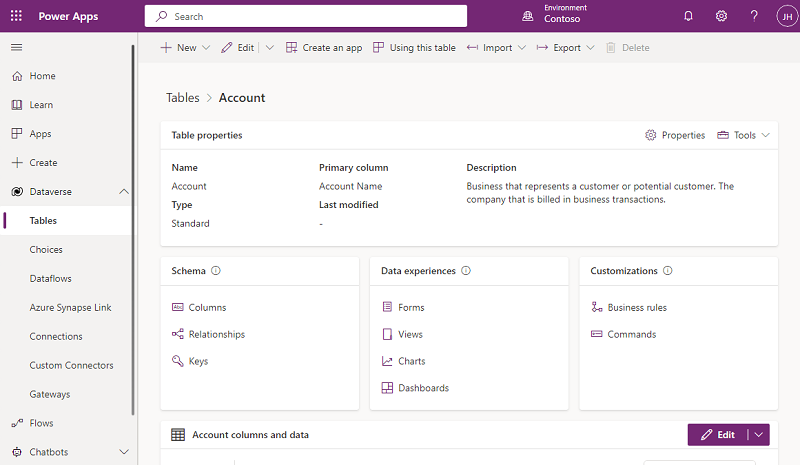
Menü çubuğunda, Dışarı aktar>Verileri dışarı aktar'ı seçin.
Dışarı aktarma tamamlandığında Dışarı aktarılan verileri indir'i seçin.
Dışarı aktarma tamamlandığında, İndirilenler klasöründe. zip dosyasını seçin ve dosyayı ayıklayın. .csv dosyasını açın.
Arama düğmesini seçin, arama kutusuna kişinin kişisel verilerini girin ve Ara'yı seçin.
Envanter listenizi kullanarak, kişiye ait kişisel verileri bulmak üzere her bir iş tablosu için yukarıdaki adımları yineleyin.
Gider
Veri sahibi, kuruluşunuzda barındırılan kişisel verilerini düzeltmenizi isterse sizin ve kuruluşunuzun bu isteği yerine getirmenin uygun olup olmadığına karar vermesi gerekir. Verileri yeniden düzenlemek, bir belgedeki veya başka bir öğe türündeki kişisel verileri düzenlemeyi, redakteye etmeyi veya kaldırmayı da içerebilir.
Dataverse uygulamasının önceki sürümünde kullanıcılarınızın kimliklerini (kişisel veriler) yönetmek için Microsoft Entra kullanabilirsiniz. Kurumsal müşteriler, belirli bir Microsoft hizmeti içindeki sınırlı düzenleme özelliklerini kullanarak DSR düzeltme isteklerini yönetebilir. Microsoft, bir veri işleyicisi olarak sistem tarafından oluşturulan günlüklerin düzeltilmesini sağlayan özellikler sunmaz çünkü bu günlükler gerçek etkinlikleri yansıtır ve Microsoft hizmetleri içindeki olayların geriye dönük kaydını oluşturur.
Ortamda bulunan kişisel verileri düzeltmek için tablo verilerini bir Excel elektronik tablosuna dışarı aktarabilir, güncelleştirebilir ve güncelleştirmeleri veritabanına geri aktarabilirsiniz.
Dataverse Sistem Yöneticileri, kişiye ait kişisel verileri içeren tüm tabloları belirlemekten ve bu tabloların her biri için aşağıdaki adımları yinelemekten sorumludur.
Power Apps'tan aşağıdakileri yapın:
Sol gezinti bölmesinde Dataverse'i seçin, ardından Tablolar'ı seçin.

Tablo listesinden, aşağıda gösterildiği gibi bir tablo (ör. Firma tablosu) seçin.
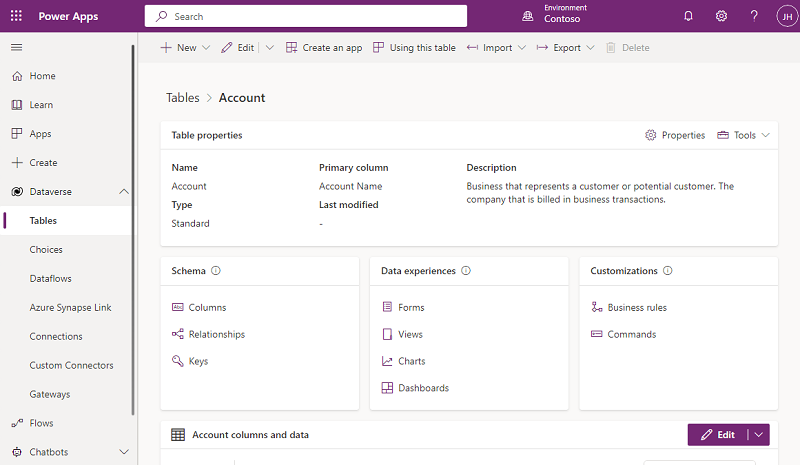
Menü çubuğunda, Dışarı aktar>Verileri dışarı aktar'ı seçin.
Dışarı aktarma tamamlandığında Dışarı aktarılan verileri indir'i seçin.
Dışarı aktarma tamamlandığında, İndirilenler klasöründe. zip dosyasını seçin ve dosyayı ayıklayın. .csv dosyasını açın.
Menü çubuğunda Dosya'yı seçin, Farklı Kaydet'i seçin ve sonra dosyanın kaydedileceği bir konum seçin.
Gerekli kişisel veri günceleştirmelerini yapın ve elektronik tabloyu kaydedin.
Power Apps'te seçili tabloya dönün ve ardından İçeri aktar>Verileri içeri aktar'ı seçin.
Ara'yı seçinve ardından güncelleştirdiğiniz Excel elektronik tablosunu seçin ve açın.
İçeri aktar'ı seçin.
Export
Her bir tablodaki kişisel verileri, Excel çalışma tablosuna dışarı aktarıp görüntüleyebilirsiniz.
Power Apps'tan aşağıdakileri yapın:
Sol gezinti bölmesinde Dataverse'i seçin, ardından Tablolar'ı seçin.

Tablo listesinden, aşağıda gösterildiği gibi bir tablo (ör. Firma tablosu) seçin.
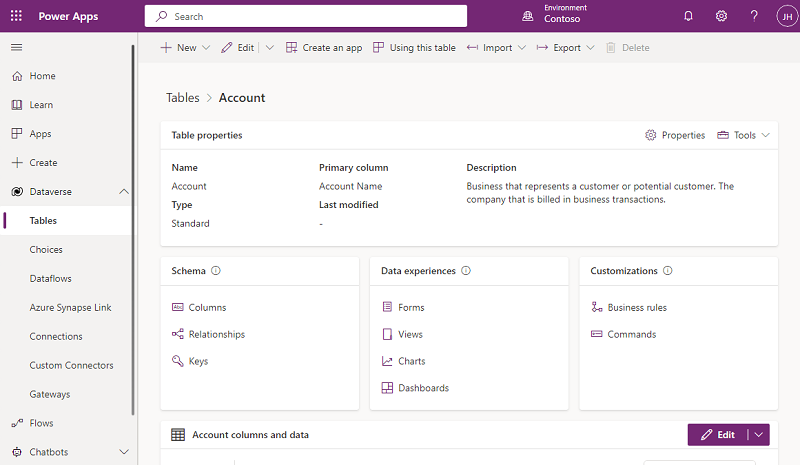
Menü çubuğunda, Dışarı aktar>Verileri dışarı aktar'ı seçin.
Dışarı aktarma tamamlandığında Dışarı aktarılan verileri indir'i seçin.
Dışarı aktarma tamamlandığında, İndirilenler klasöründe. zip dosyasını seçin ve dosyayı ayıklayın. .csv dosyasını açın.
Sil
Verileri İçeri/Dışarı Aktarma özelliğini kullanarak tablolarda depolanan kişisel verileri silebilirsiniz.
Dataverse Sistem Yöneticileri, kişiye ait kişisel verileri içeren tüm tabloları belirlemekten ve bu tabloların her biri için aşağıdaki adımları yinelemekten sorumludur.
Power Apps'tan aşağıdakileri yapın:
Sol gezinti bölmesinde Dataverse'i seçin, ardından Tablolar'ı seçin.

Tablo listesinden, aşağıda gösterildiği gibi bir tablo (ör. Firma tablosu) seçin.
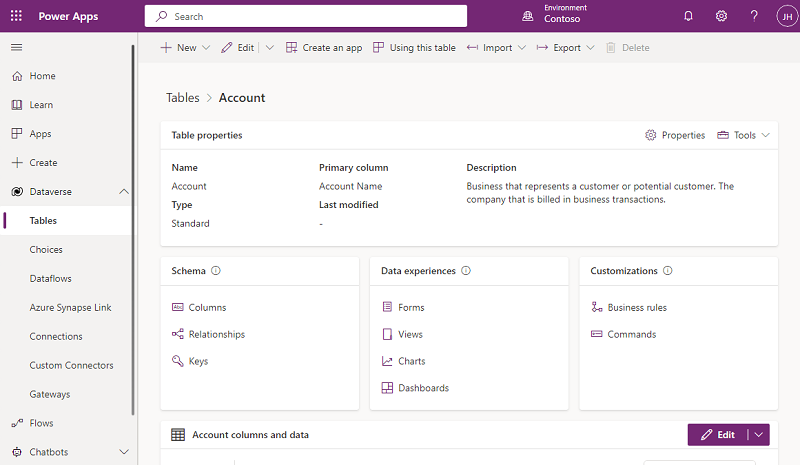
Menü çubuğunda, Dışarı aktar>Verileri dışarı aktar'ı seçin.
Dışarı aktarma tamamlandığında Dışarı aktarılan verileri indir'i seçin.
Dışarı aktarma tamamlandığında, İndirilenler klasöründe. zip dosyasını seçin ve dosyayı ayıklayın. .csv dosyasını açın.
Menü çubuğunda Dosya'yı seçin, Farklı Kaydet'i seçin ve sonra dosyanın kaydedileceği bir konum seçin.
Tablodan kaldırmak istediğiniz kişisel verileri içeren satırları silin ve elektronik tabloyu kaydedin.
Power Apps'te seçili tabloya dönün ve ardından İçeri aktar>Verileri içeri aktar'ı seçin.
Ara'yı seçinve ardından güncelleştirdiğiniz Excel elektronik tablosunu seçin ve açın.
İçeri aktar'ı seçin.